发布日期:2013-07-06 作者:老毛桃一键重装系统 来源:laomaotaoxitong.com
老毛桃w7家庭普通版是初级用户喜爱的老毛桃w7系统。统计显示很多用户日常都碰到了老毛桃w7系统下载64位旗舰版系统老毛桃w7系统设置远程桌面连接安全性的操作方法的实操问题。面对老毛桃w7系统下载64位旗舰版系统老毛桃w7系统设置远程桌面连接安全性的操作方法这样的小问题,我们该怎么动手解决呢?不经常使用电脑的朋友对于老毛桃w7系统下载64位旗舰版系统老毛桃w7系统设置远程桌面连接安全性的操作方法的问题可能会无从下手。但对于电脑技术人员来说解决办法就很简单了:1、打开桌面之后用右键点击“计算机”图标,右键点击“属性”菜单打开属性窗口。然后直接点击“远程设置”选项,接着打开系统属性里面的“远程”;2、打开远程桌面设置选项之后,直接选择“仅允许运行使用网络级别身份验证的远程桌面的计算机连接”选项;。看了以上操作步骤,是不是觉得很简单呢?如果你还有什么不明白的地方,可以继续学习小编下面分享给大家的关于老毛桃w7系统下载64位旗舰版系统老毛桃w7系统设置远程桌面连接安全性的操作方法的问题的具体操作步骤吧。
一、选择接受连接方法:
1、打开桌面之后用右键点击“计算机”图标,右键点击“属性”菜单打开属性窗口。然后直接点击“远程设置”选项,接着打开系统属性里面的“远程”;
2、打开远程桌面设置选项之后,直接选择“仅允许运行使用网络级别身份验证的远程桌面的计算机连接”选项;
二、用windows防火墙设置更安全,具体的操作方法:
1、windows控制面板里面直接点击“系统和安全”、“windows防火墙”、“高级设置”等选项,之后再启动“高级安全windows防火墙”选项;
2、然后就单击“入站规则”,找到规则列表最下面的“远程桌面(TCp-in)”选项然后双击;
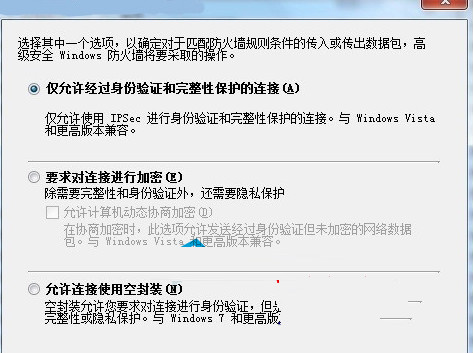
3、找到远程桌面(TCp-in)”属性窗口,在这个窗口的“常规”标签页下面直接选中“只允许安全连接”选项,接着就点击“自定义”按键;
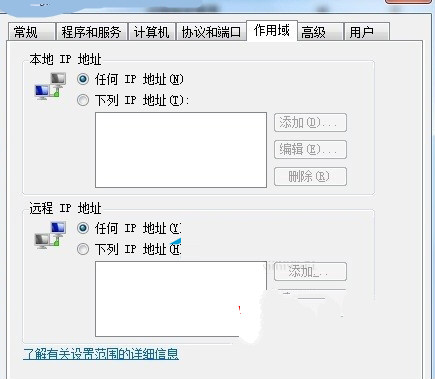
4、自定义安全设置面板打开之后,依据自身的实际需求对“仅允许经过身份验证和完整性保护的连接”、“要求对连接进行加密”、“允许连接使用空封装”、“替代阻止规则”等安全选项进行相关的设置,保证更加的安全。
5、其实远程桌面(TCp-in)属性功能很多的,我们还能够通过它对制定的计算机、ip、用户等授权或者是其他的针对性的制定,这样操作更加的安全。
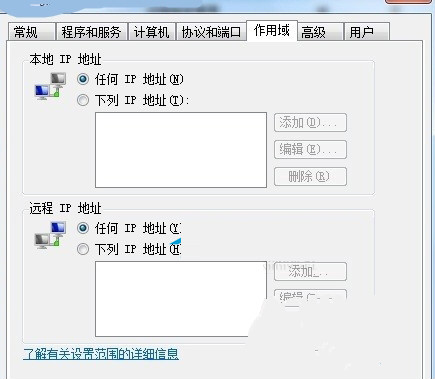
使用教程推荐
本站发布的系统下载与软件仅为个人学习测试使用,不得用于商业用途!如侵犯到您的版权,请及时通知我们!
Copyright ? 2020 All Rights Reserved.老毛桃一键重装系统版权所有!
网站备案号:闽ICP备15018608号-8